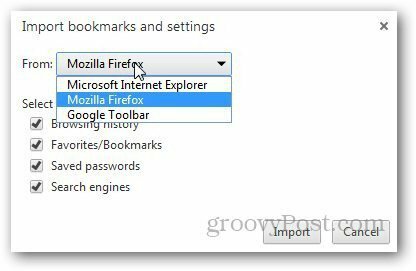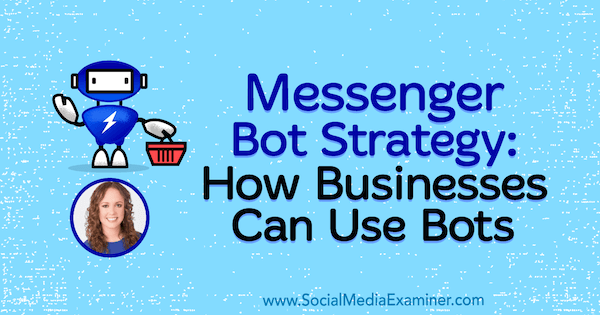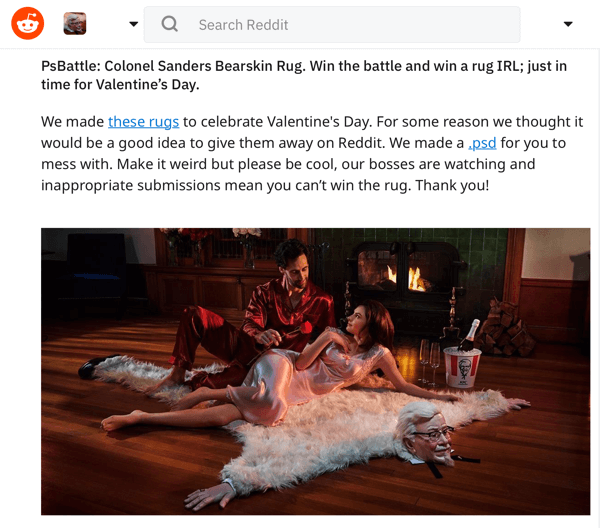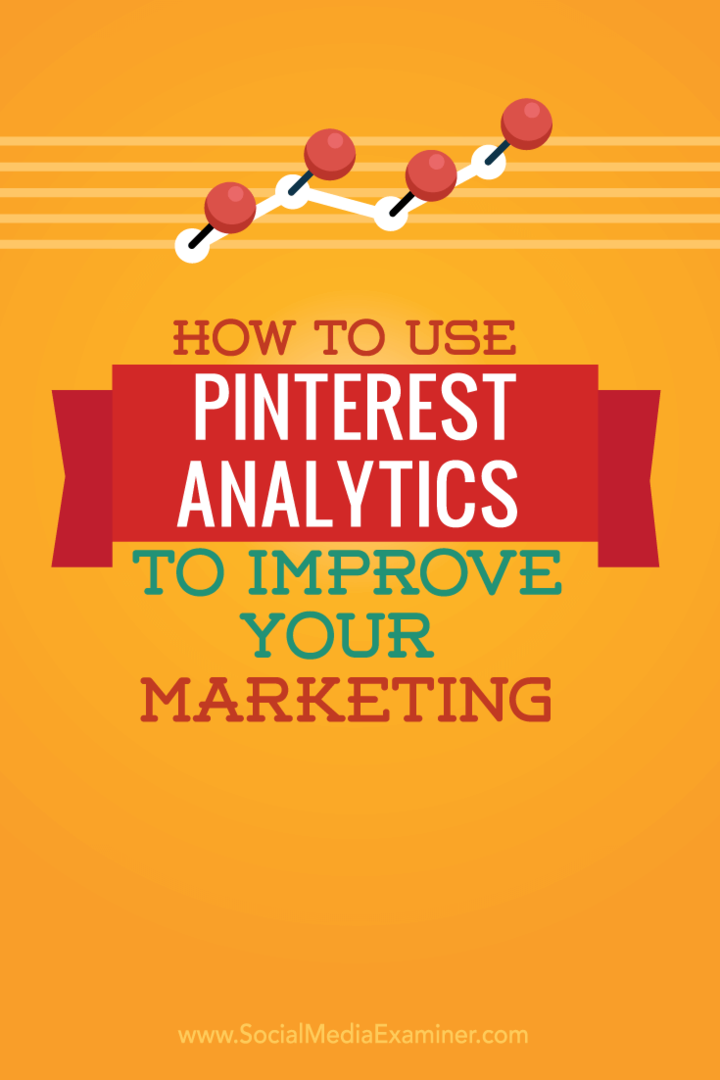Cómo transferir marcadores de Firefox a Google Chrome
Mozilla Google Chrome Firefox / / March 17, 2020
Muchas personas lo encuentran molesto cuando tienen que transferir marcadores de un navegador a otro. Si recientemente cambiaste a Google Chrome desde Firefox y quieres transferir tus marcadores, aquí te explicamos cómo hacerlo.
Muchas personas lo encuentran molesto cuando tienen que transferir marcadores de un navegador a otro. Si recientemente cambiaste a Google Chrome desde Firefox y quieres transferir tus marcadores, aquí te explicamos cómo hacerlo.
Una forma de cambiarlos es exportar los marcadores de Firefox y luego importarlos a Chrome. Abra Mozilla Firefox, haga clic en el menú de Firefox y vaya a Marcadores >> Mostrar todos los marcadores. O use el atajo de teclado o Ctrl + Shift + B.
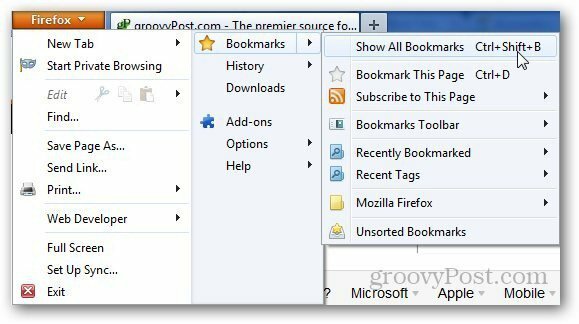
Haga clic en Importar y hacer copia de seguridad y seleccione Exportar marcadores a HTML.
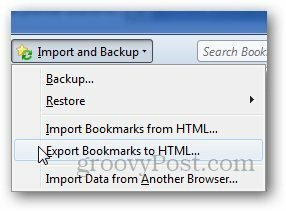
Seleccione la ubicación donde desea guardar su archivo de marcadores.
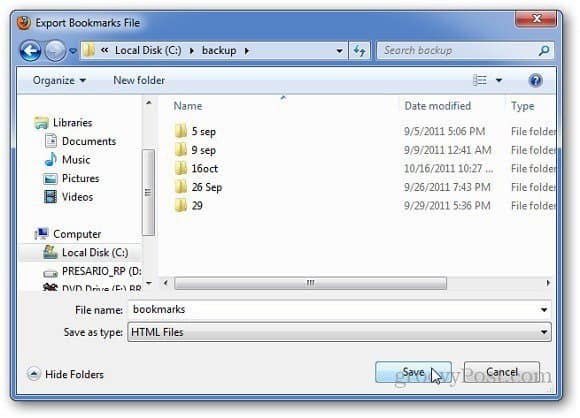
Abra Google Chrome, haga clic en el icono de llave inglesa, seleccione Marcadores y haga clic en Administrador de marcadores. O presione Ctrl + Shift + O.
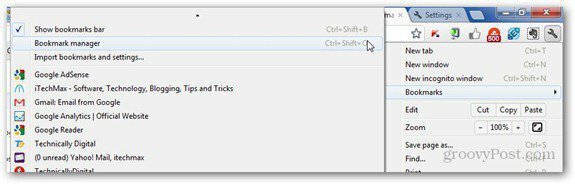
Haga clic en el botón Organizar y seleccione Importar marcadores desde un archivo HTML.
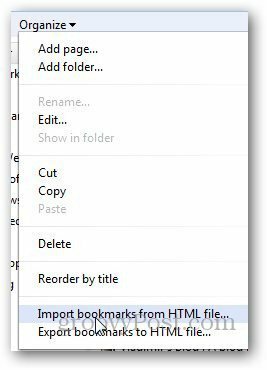
Explore la ubicación del archivo de marcadores de Firefox que exportó y guardó. Haz clic en Abrir.
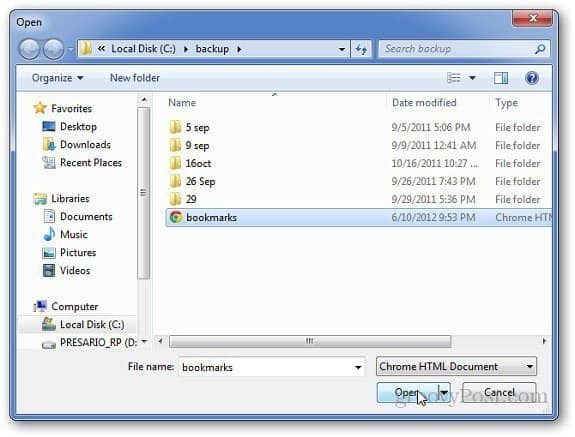
Todos los marcadores ahora se guardan en Google Chrome. Ve a la Menú de llave inglesa >> Marcadores >> Importado para encontrar los marcadores importados.
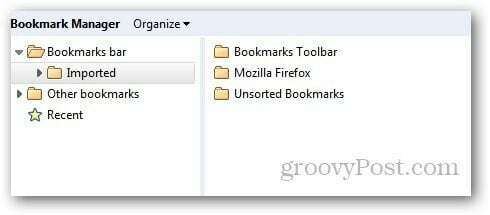
La última versión de Google Chrome facilita la transferencia de marcadores y otros datos. Le permite transferir automáticamente el historial de navegación, las contraseñas guardadas, los marcadores y otros datos del navegador. Para hacerlo, haga clic en el icono de llave inglesa y luego en Configuración.
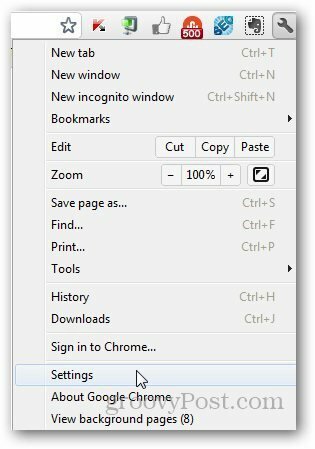
En la sección Usuarios, haga clic en Importar marcadores y configuraciones.
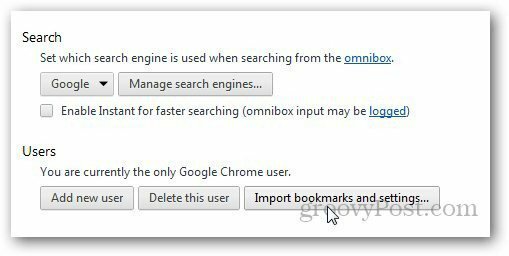
Seleccione el navegador desde el que desea importar los datos del navegador y haga clic en Importar. Eso es.